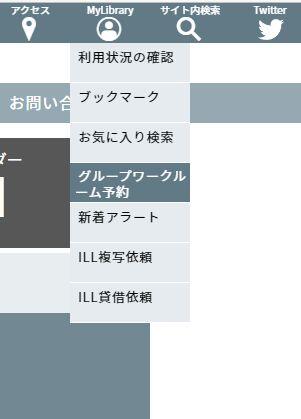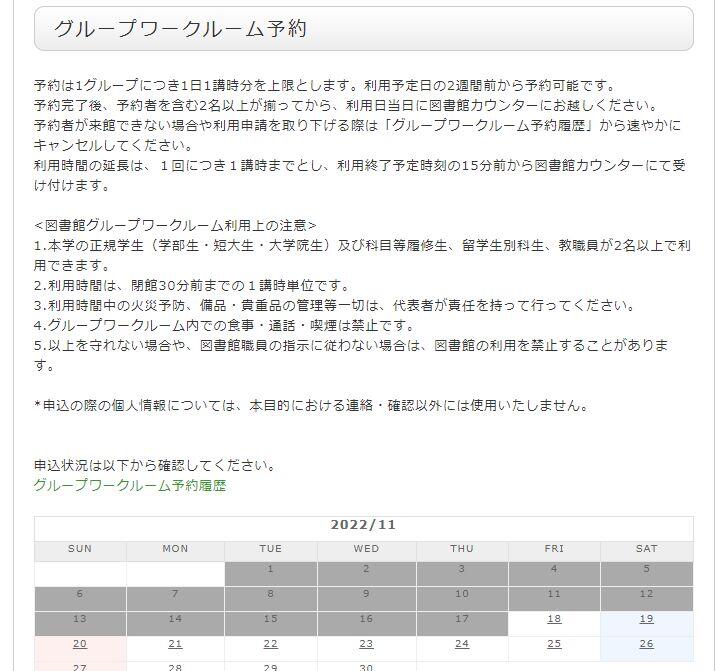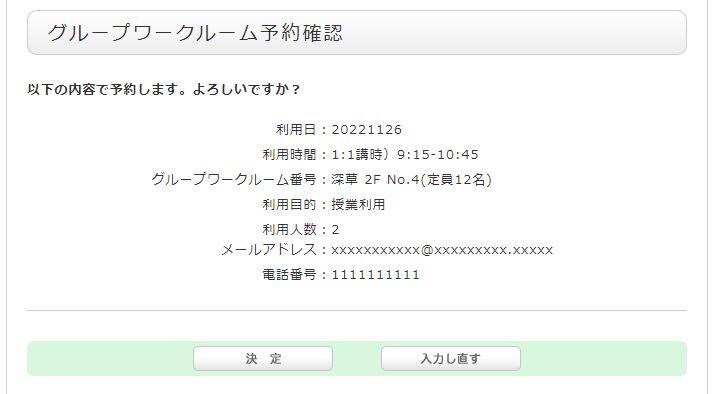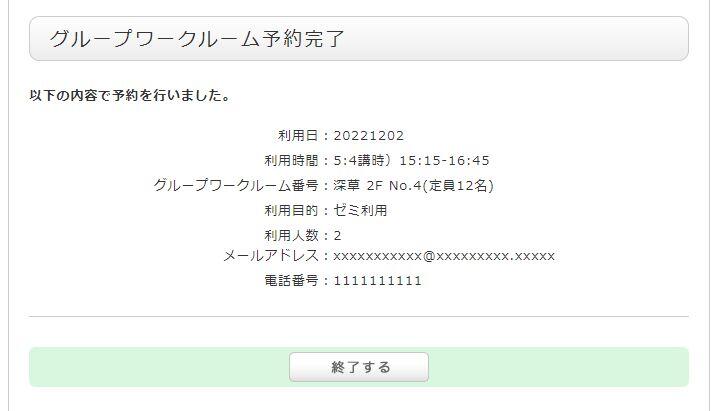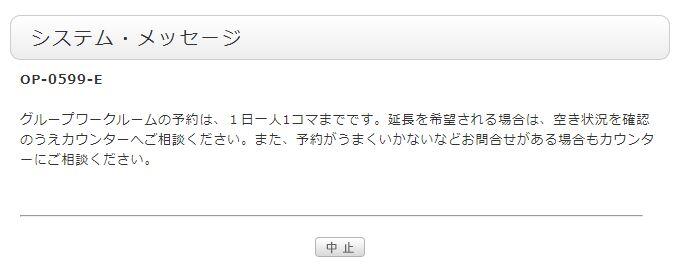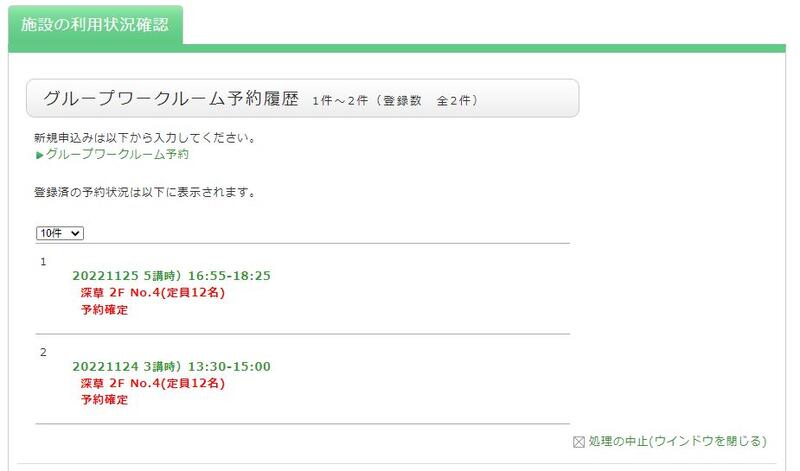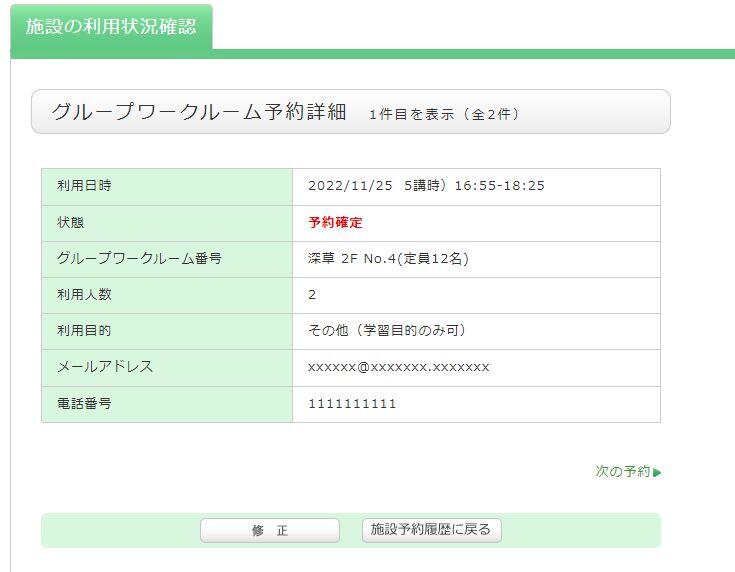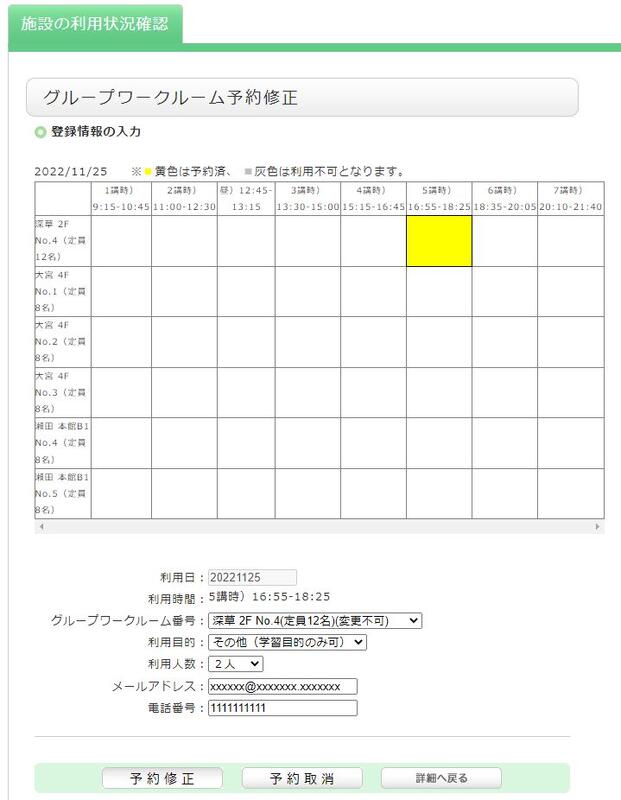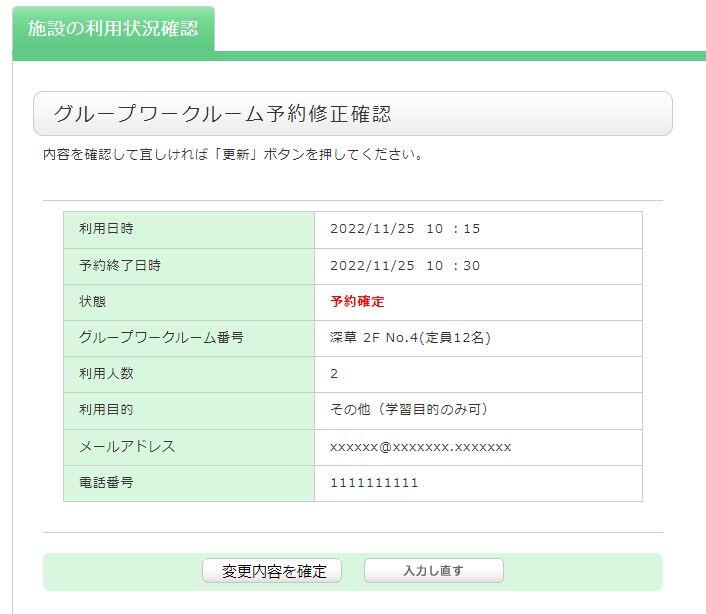1. 龍谷大学図書館のWebサイトにアクセスし、ページ右上のマイライブラリにカーソルをあわせます。
表示されたプルダウンメニューから「グループワークルーム予約」を選択します。
2. 表示される一覧から、「グループワークルーム予約」をクリックし、全学統合認証ID・パスワードでログインします。
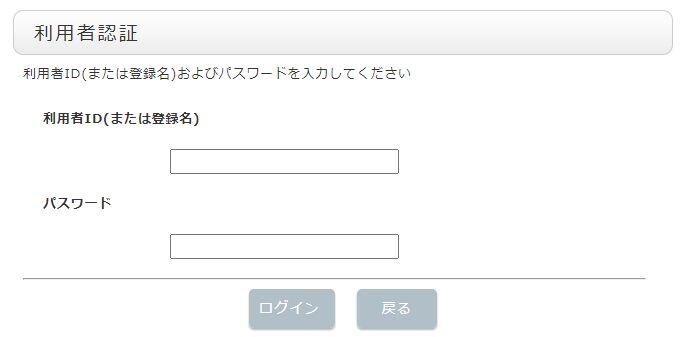
3. グループワークルーム予約画面が表示されます。利用上の注意事項をよく読んでから画面の案内に沿って入力します。
1)カレンダーから予約したい日付をクリックします。
2)入力欄にクリックした日付が自動的に設定されます。また当日の予約状況が表示されます。空いている施設・時間を確認して入力欄で選択してください。
3)その他必要事項(利用目的、利用人数、メールアドレス、電話番号)を入力してください。
4)入力が完了したら申込ボタンを押してください。
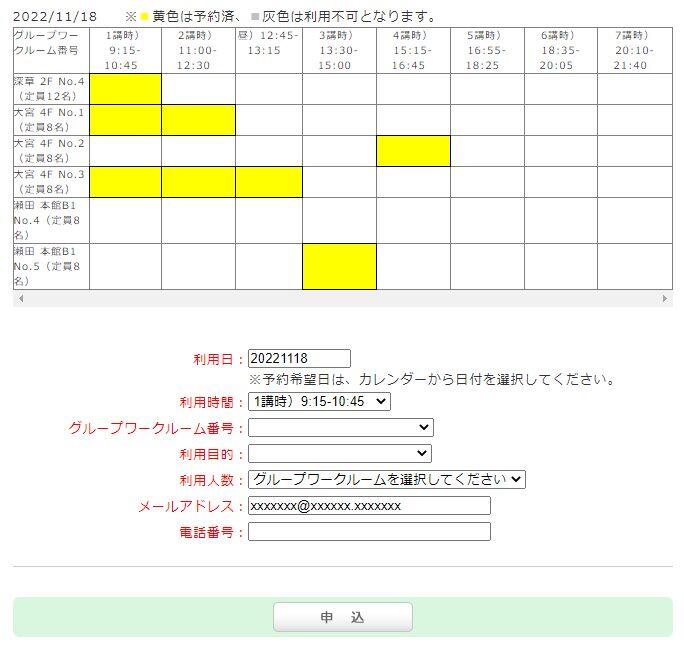
4.予約確認画面が表示されます。表示された内容で誤りが無ければ決定ボタンを押します。
5.予約完了画面が表示されれば予約完了です。エラー画面が表示された場合、表示内容に従いご確認ください。
1.「グループワークルーム予約」から、「グループワークルーム予約履歴」のリンクをクリックします。
2.表示されたグループワークルーム予約履歴から、予約状況を確認できます。
翌日以降の予約については、キャンセル・修正が可能です。一覧から変更したい予約をクリックしてください。
当日予約分の当日キャンセルはMyLibraryからは変更不可となります。キャンセルされる場合はカウンターでご相談ください。
3.表示された「グループワークルーム予約詳細」画面から、「修正」ボタン押します。
4.予約修正画面から、予約修正または予約取消ボタン押します。
予約修正は、利用日・利用時間・グループワークルーム番号については変更できません。変更される場合は一旦キャンセルしてから再度予約してください。
5.表示された予約修正確認画面から確認を行い、予約修正・予約取消を確定する場合は、「変更内容を確定」ボタンを押します。
以上で予約修正・予約取消は完了です。